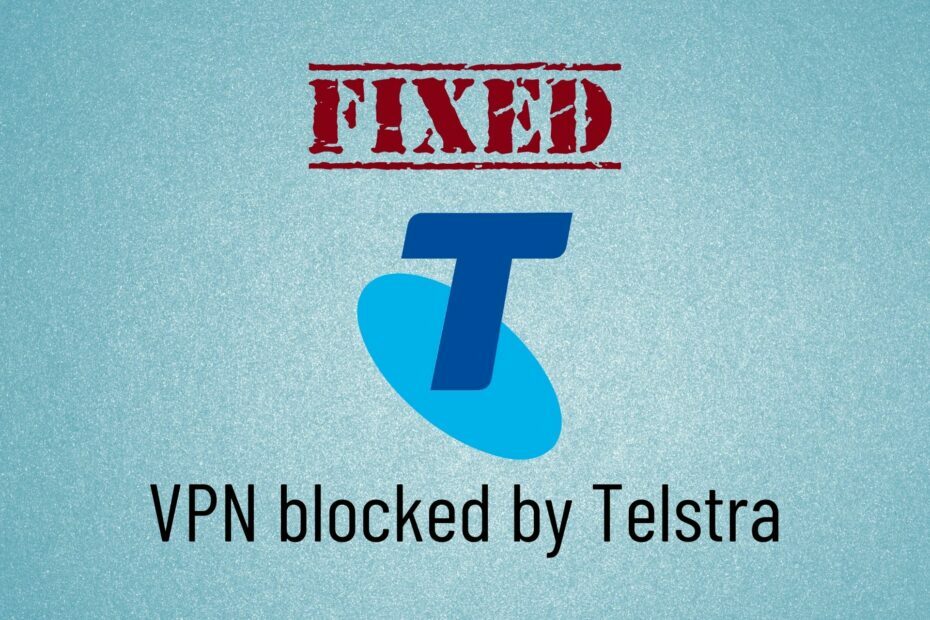- Aj keď je PIA populárna VPN, neznamená to, že nemá svoj podiel problémov.
- Niekedy sa môžu vo vašom počítači so systémom Windows 10 vyskytnúť problémy s pripojením PIA.
- Nefunkčná sieť VPN môže, bohužiaľ, ohroziť vaše súkromie a bezpečnosť.
- V našej príručke sa dozviete, ako opraviť možnosti pripojenia PIA v systéme Windows 10.

A Pripojenie VPN je určený na pomoc užívateľovi chrániť jeho súkromie pri používaní webu alebo iných služieb online, ako aj na zabezpečenie bezpečnosti citlivých údajov.
Problémy s pripojením tak môže spôsobiť nespočetné množstvo problémov, ako napríklad port používaný aplikáciou, ktorá je obmedzená alebo blokovaná vo vašej sieti.
PIA alebo Súkromný prístup na internet VPN je jednou z najpopulárnejších aplikácií, ktorá poskytuje bezpečnosť vďaka veľkorysému zoznamu funkcií.
Máme na mysli podporu P2P, blokovanie reklám, blokovanie malvéru, viac brán, neobmedzená šírka pásma, žiadne protokolovanie prenosu a viac ako 3200 serverov v 46 krajinách sveta.
VPN sa ľahko používa a dokonca aj nastavuje, ale pri sieťach VPN môžu niekedy nastať problémy s pripojením k internetu, aj keď sieť VPN ukazuje, že je pripojená.
Ak pri používaní protokolu PIA VPN nemáte prístup na internet, vyskúšajte riešenie uvedené nižšie.
5 najlepších VPN, ktoré odporúčame
 |
Pre dvojročné plány je k dispozícii zľava 59% |  Skontrolujte ponuku! Skontrolujte ponuku! |
 |
79% zľava + 2 mesiace zadarmo |
 Skontrolujte ponuku! Skontrolujte ponuku! |
 |
85% zľava! Iba 1,99 $ za mesiac na 15 mesačný plán |
 Skontrolujte ponuku! Skontrolujte ponuku! |
 |
83% zľava (2,21 $ / mesiac) + 3 mesiace zadarmo |
 Skontrolujte ponuku! Skontrolujte ponuku! |
 |
76% (2.83$) na 2 ročný plán |
 Skontrolujte ponuku! Skontrolujte ponuku! |
Ako môžem opraviť žiadny prístup na internet počas používania PIA?
1. Preinštalujte súkromný prístup na internet

- Do vyhľadávacieho poľa na paneli úloh zadajte Ovládací panel a vyberte ju z výsledkov.
- Ísť do Programy a príslušenstvo.
- Vyhľadajte PIA v zozname programov a vyberte ho.
- StlačteOdinštalovať.
- Ďalej by sa malo zobraziť vyskakovacie okno s otázkou, či ste si istí, že chcete tento program odinštalovať. Kliknite Áno.
- Dokončite proces odstraňovania podľa pokynov na obrazovke.
Na toto ste si pravdepodobne zvykli Kape Technologies Služba VPN. Namiesto zobrazenia najhoršieho scenára teda podniknite kroky a znova nainštalujte PIA z oficiálnych stránok.
Potom ho znova aktivujte pomocou pôvodného licenčného kódu. Po úspešnom prihlásení by sa malo zariadenie okamžite pripojiť k serveru VPN, ktorý je najbližšie k vášmu aktuálnemu umiestneniu.

Súkromný prístup na internet
Žiadne chyby v prístupe na internet by vám nemali brániť v používaní súkromného prístupu na internet!
Kúpte si ho teraz
2. Skontrolujte pripojenie
Urobíte to tak, že sa odpojíte od PIA VPN a vyskúšate prístup bez aplikácie. Ak sa vám podarí získať prístup, znova pripojte sieť VPN a vyskúšajte ďalšie riešenie.
Ak nemáte prístup k internetu s odpojenou sieťou VPN, problém je s pripojením k internetu. Reštartujte zariadenie a skontrolujte nastavenia siete.
3. Pripojte sa k inému umiestneniu servera
Pretože PIA má toľko serverových umiestnení, môžete si zvoliť iné a pripojiť sa k nemu. Máte prístup na internet s novým umiestnením servera?
Ak je to tak, znamená to, že môže nastať dočasný problém s umiestnením servera, ktoré ste používali predtým.
4. Vypláchnite si DNS
- Kliknite Štart a vyberte Všetky aplikácie.
- Vyberte Príslušenstvo.
- Typ CMD do vyhľadávacieho poľa a potom kliknite pravým tlačidlom myši Príkazový riadok a vyberte Spustiť ako správca.

- Typ ipconfig / flushdns a stlačte kláves Enter. Potvrdzujúce príslovie Konfigurácia IP systému Windows úspešne vyprázdnila medzipamäť DNS Resolver sa zobrazí.
5. Zmeňte svoj protokol VPN
VPN používa na pripojenie k serveru protokoly a niektoré protokoly zahŕňajú L2TP, PPTOP, OpenVPN TCP a UDP.
V niektorých krajinách môže byť protokol blokovaný. Ak chcete vyriešiť problém s prístupom na internet, vyberte príslušné protokoly v poradí OpenVPN TCP, L2TP a potom PPTP.
6. Zmeňte nastavenia servera proxy
- Kliknite Náradie a vyberte možnosti internetu.

- Na karte Pripojenia kliknite na LAN nastavenia.
- Zrušte začiarknutie všetkých možností okrem automatického zisťovania nastavení.
- Kliknite Ok a zatvorte prehliadač.
- Znova otvorte prehliadač a skúste sa pripojiť k internetu.
7. Zmeňte port, ktorý používa VPN
- Pravým tlačidlom myši kliknite na ikonu PIA VPN na paneli s ponukami alebo na systémovej lište.
- Odpojte sa od siete VPN.
- Znova kliknite pravým tlačidlom myši na ikonu a kliknite na ikonu nastavenie.
- Kliknite Pokročilé.
- Nastavte typ pripojenia na UDP.
- Zmeniť vzdialený port na 1194.
- Kliknite Uložiť a znova sa pripojiť.
- Ak problém pretrváva, odpojte sa od siete VPN, zmeňte vzdialený port na 8080 a znova sa pripojte. Ak to stále nepomáha, zmeňte sa na 9201alebo 53 a Uložiť potom sa znova pripojte a skúste to znova.
- Ak sa vám to stále nedarí, vráťte sa späť na Pokročilé nastavenia.
- Odpojte sieť VPN a zmeňte typ pripojenia na TCP.
- Zmeňte vzdialený port na Auto a potom kliknite na Uložiť a znova sa pripojiť.
- Ak problém pretrváva, zmeňte vzdialený port na 443potom Uložiť a znova sa pripojiť.
- Ak stále nemáte prístup na internet, zmeňte vzdialený port na 110alebo 80, alebo vstúpiť 53 do poľa pre miestny port a skúste nastavenie znova.
8. Skontrolujte nastavenia DNS
- Kliknite Štart.
- Hľadať Zobraziť sieťové pripojenia.
- Kliknite pravým tlačidlom myši na svoju WiFi adaptér.
- Vyberte Vlastnosti.
- Vyberte Verzia internetového protokolu 4.
- Vyberte Vlastnosti.
- Zmeňte preferovanú adresu DNS na 8.8.8.8 a náhradník 8.8.4.4.

- Reštartujte počítač a skúste znova získať prístup na internet.
Ak používate sieť VPN, ako je súkromný prístup na internet, môžete ľahko zmeniť nastavenia proxy servera PIA SOCKS5.
Dajte nám vedieť, ak ste našli funkčné riešenie z tohto zoznamu, zanechaním komentára v sekcii nižšie.
často kladené otázky
V závislosti na použitom protokole VPN a na tom, ako VPN smeruje vašu komunikáciu, môže VPN niekedy spomaliť internet. Použite tieto super tipy na urýchlenie spojenia.
Potenciálni vinníci, ktorých je potrebné vziať do úvahy, sú nastavenia servera proxy, port používaný sieťou VPN a váš protokol VPN.
Aj keď je vaším cieľom neustále chrániť vaše súkromie, neodporúča sa mať vždy zapnutú VPN. Namiesto toho môžete použiť najlepšie proxy nástroje v tomto ohľade.
![[Vyriešené] Video Hulu nie je na tomto mieste k dispozícii](/f/8a770ffd1097eb434dd5bbb6f890c05a.jpg?width=300&height=460)